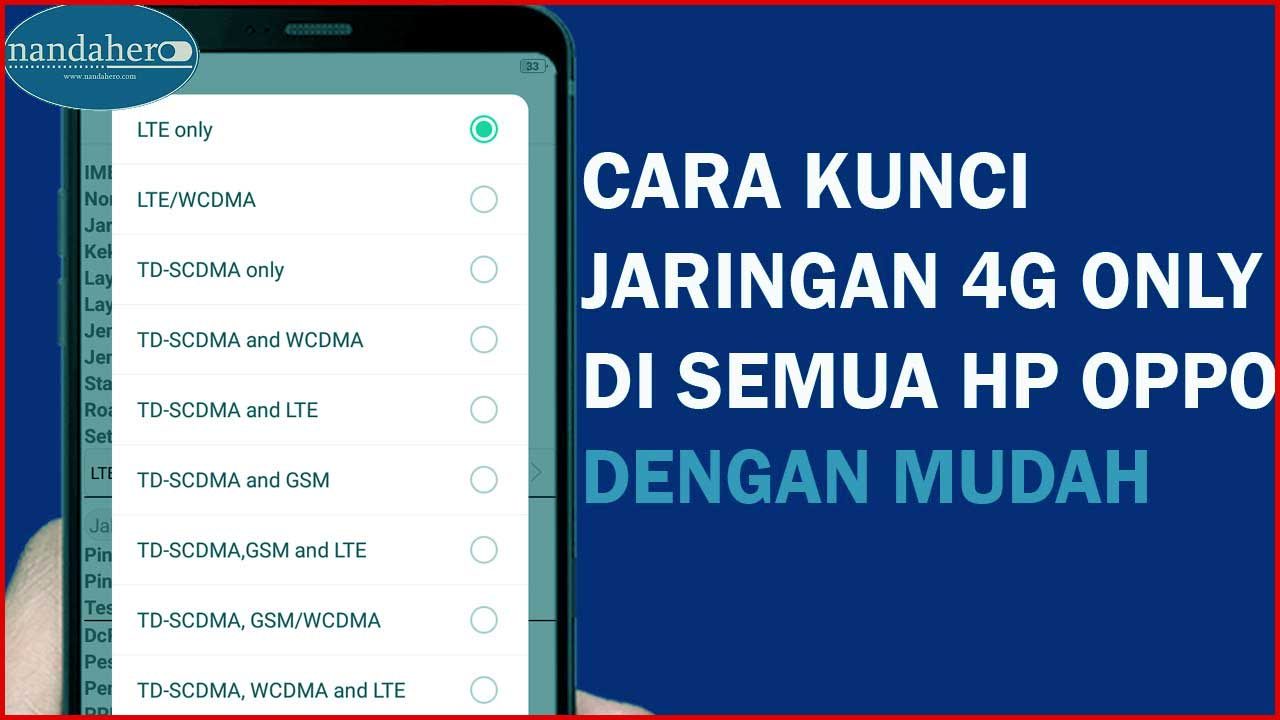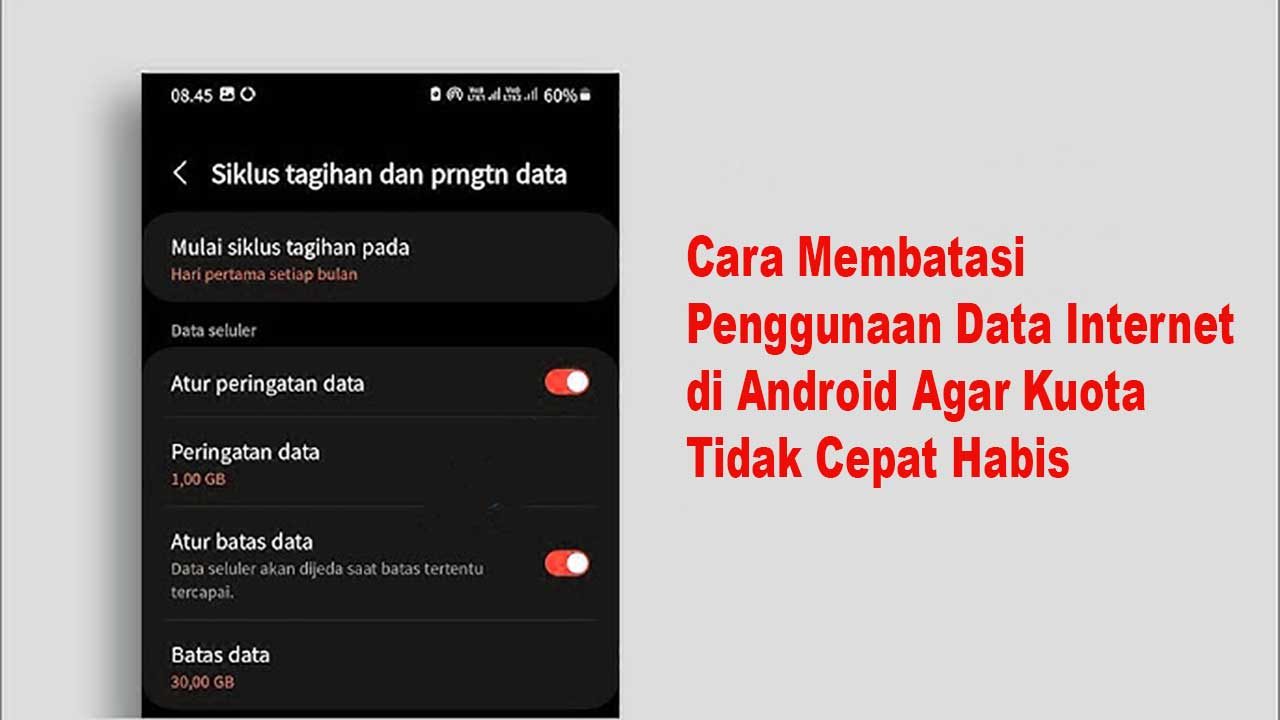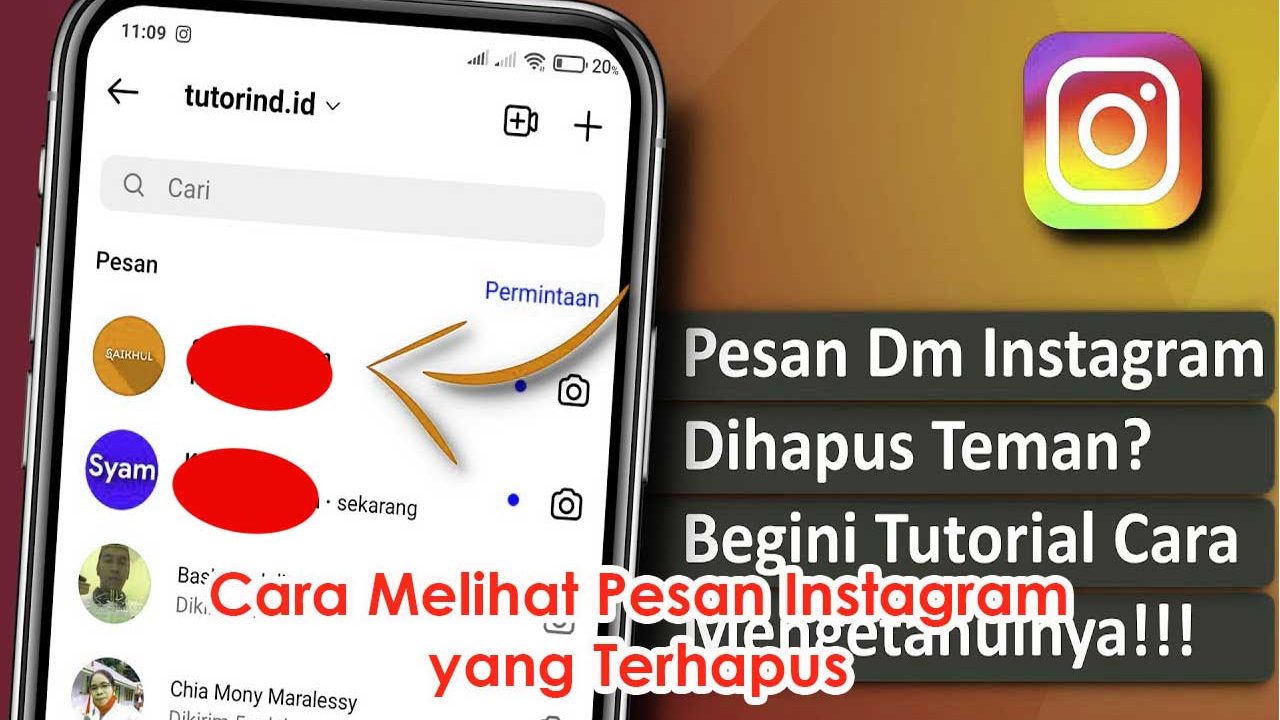Selamat datang di Rintiksedu.id! Saya ingin berbagi pengalaman seputar cara scan tanda tangan dan bagaimana menggunakannya di Microsoft Word dan Excel. Saat ini, penggunaan tanda tangan digital semakin populer karena dapat menghemat waktu dan upaya dalam menandatangani dokumen secara elektronik. Dalam artikel ini, saya akan menjelaskan metode paling mudah untuk memindai tanda tangan dan menggunakannya dalam program Microsoft Word dan Excel. Mari kita mulai!
Metode Mudah Memindai Tanda Tangan
Hasil Scan Dengan HP Android
Metode termudah untuk memindai tanda tangan adalah menggunakan smartphone Android. Langkah-langkah berikut ini akan membantu Anda dalam proses memindai:
- Buka kamera ponsel Anda dan arahkan ke tanda tangan yang ingin Anda scan. Pastikan pencahayaan memadai untuk hasil yang terbaik.
- Aktifkan mode pemindaian dalam aplikasi kamera ponsel Anda. Biasanya, mode ini disebut “Pemindaian Dokumen” atau “Pemindaian Tanda Tangan”.
- Pindai tanda tangan secara perlahan dan pastikan hasilnya jelas dan terlihat. Pastikan tidak ada bayangan atau gangguan yang menghalangi tanda tangan.
- Simpan hasil pemindaian pada ponsel Anda dengan format gambar yang diinginkan, seperti JPEG atau PNG.
Anda sekarang telah berhasil memindai tanda tangan dengan menggunakan smartphone Android. Langkah selanjutnya adalah menggunakannya dalam Microsoft Word dan Excel.
Memasukkan Tanda Tangan Yang Sudah Dipindai ke Microsoft Word
Sekarang, mari kita pelajari cara memasukkan tanda tangan yang telah Anda pindai ke dalam dokumen Microsoft Word:
- Buka dokumen Word yang ingin Anda tanda tangani.
- Pilih tempat di dokumen tersebut di mana Anda ingin memasukkan tanda tangan.
- Pada menu pengeditan, pilih “Insert” dan kemudian “Picture” atau “Image”.
- Arahkan ke file gambar tanda tangan yang telah Anda pindai pada smartphone Anda dan pilih “Insert”.
- Tanda tangan Anda akan muncul dalam dokumen Word sebagai gambar. Anda dapat menyesuaikan ukuran dan posisinya sesuai kebutuhan.
Anda telah berhasil memasukkan tanda tangan yang dipindai ke dalam dokumen Microsoft Word. Sekarang, mari kita pelajari cara menggunakannya di Microsoft Excel.
Memasukkan Tanda Tangan Yang Sudah Dipindai ke Microsoft Excel
Dalam Microsoft Excel, Anda memiliki beberapa opsi penggunaan tanda tangan yang telah dipindai, seperti memasukkannya ke dalam sel atau menggunakannya sebagai tanda air. Berikut langkah-langkahnya:
- Buka file Excel yang ingin Anda tanda tangani.
- Pilih sel di mana Anda ingin memasukkan tanda tangan.
- Pilih “Insert” pada menu pengeditan, dan kemudian pilih “Picture” atau “Image”.
- Arahkan ke file gambar tanda tangan yang telah Anda pindai pada smartphone Anda dan pilih “Insert”.
- Tanda tangan Anda akan muncul dalam sel Excel atau sebagai tanda air, bergantung pada pilihan Anda. Anda dapat menyesuaikan ukuran dan posisinya seperti yang Anda inginkan.
Anda sekarang telah berhasil memasukkan tanda tangan yang telah dipindai ke dalam file Microsoft Excel. Selain memudahkan penggunaan tanda tangan, pemindaian tanda tangan juga memberikan sentuhan yang profesional pada dokumen dan meningkatkan keaslian mereka.
Manfaat Memindai Tanda Tangan
Pemindaian tanda tangan menawarkan sejumlah manfaat yang signifikan dalam proses penandatanganan dokumen. Beberapa manfaat utamanya adalah:
- Kecepatan dan efisiensi: Dengan memindai tanda tangan, Anda dapat menandatangani dokumen dalam hitungan detik tanpa harus mencetak dan mengirim fisik.
- Keamanan: Tanda tangan digital dapat memberikan tingkat keamanan yang tinggi, karena dapat dilengkapi dengan sertifikat digital untuk otentikasi.
- Kemudahan penggunaan: Proses pemindaian tanda tangan sangat mudah dan dapat dilakukan dengan peralatan yang tersedia, seperti smartphone.
Dalam era digital saat ini, pemindaian tanda tangan menjadi semakin relevan dan penting dalam berbagai aspek kehidupan pribadi dan bisnis. Saya harap panduan ini membantu Anda memahami dan mengimplementasikan cara terbaik dalam memindai tanda tangan dan menggunakannya dalam Microsoft Word dan Excel. Selamat mencoba!
Tabel Detail Cara Scan Tanda Tangan
| Metode | Langkah-langkah |
|---|---|
| Hasil Scan Dengan HP Android |
|
| Memasukkan Tanda Tangan ke Microsoft Word |
|
| Memasukkan Tanda Tangan ke Microsoft Excel |
|
FAQ tentang Cara Scan Tanda Tangan
1. Apakah saya bisa menggunakan scanner biasa untuk memindai tanda tangan?
Jawaban: Ya, Anda dapat menggunakan scanner biasa untuk memindai tanda tangan. Caranya mirip dengan metode menggunakan smartphone yang telah dijelaskan di atas.
2. Bagaimana cara mengatur ukuran tanda tangan yang dipindai di Microsoft Word?
Jawaban: Setelah memasukkan tanda tangan ke dalam dokumen Word, Anda dapat mengklik gambar tersebut dan menggunakan pegangan yang muncul di tepinya untuk mengubah ukurannya.
3. Apakah saya bisa mengatur transparansi tanda tangan yang dipindai di Microsoft Excel?
Jawaban: Ya, Anda dapat mengatur transparansi tanda tangan yang dipindai di Microsoft Excel. Caranya adalah dengan mengakses opsi pengaturan gambar dan menyesuaikan transparansinya sesuai keinginan Anda.
4. Bisakah saya menggunakan tanda tangan yang dipindai sebagai tanda air di Microsoft Word?
Jawaban: Ya, Anda dapat menggunakan tanda tangan yang dipindai sebagai tanda air di Microsoft Word. Caranya adalah dengan mengubah opsi gambar yang dimasukkan menjadi “tanda air” dan menyesuaikan posisi dan transparansi tanda tangan tersebut.
5. Berapa ukuran file gambar yang disarankan untuk memindai tanda tangan?
Jawaban: Ukuran file gambar yang disarankan tergantung pada kebutuhan dan preferensi Anda. Jika Anda ingin menghindari ukuran file yang terlalu besar, Anda dapat memilih format kompresi seperti JPEG.
6. Bisakah saya menggunakan tanda tangan yang dipindai dalam format PDF?
Jawaban: Ya, Anda dapat menggunakan tanda tangan yang dipindai dalam format PDF. Setelah memindai tanda tangan, Anda dapat menyimpannya sebagai file PDF yang dapat Anda sisipkan ke dalam dokumen atau menggunakannya secara mandiri.
7. Bisakah saya memindai tanda tangan menggunakan iPhone?
Jawaban: Ya, Anda juga dapat memindai tanda tangan menggunakan iPhone. Prosedurnya mirip dengan menggunakan smartphone Android. Pastikan Anda menggunakan aplikasi pemindaian dokumen yang tepat sesuai dengan model iPhone Anda.
8. Apakah memindai tanda tangan memiliki keabsahan hukum yang sama seperti tanda tangan fisik?
Jawaban: Validitas hukum tanda tangan yang dipindai dapat bervariasi tergantung pada yurisdiksi dan kebijakan pemerintah. Dalam banyak kasus, tanda tangan digital atau dipindai diakui sebagai metode sah untuk memberikan persetujuan atau penandatanganan dokumen.
9. Apakah saya bisa menggunakan tanda tangan yang telah dipindai dalam aplikasi pengelola dokumen?
Jawaban: Ya, banyak aplikasi pengelola dokumen modern memungkinkan Anda mengimpor atau mengintegrasikan tanda tangan yang telah Anda pindai. Anda dapat menggunakan fitur ini untuk menandatangani dan mengelola dokumen secara elektronik.
10. Apa lagi yang harus saya ketahui tentang pemindaian tanda tangan?
Jawaban: Hal penting lainnya yang perlu Anda ketahui adalah perlindungan privasi dan keamanan. Pastikan Anda menyimpan hasil pemindaian tanda tangan dengan aman dan menghindari pemakaian yang tidak diinginkan atau penyalahgunaan oleh pihak lain.
Kesimpulan
Memindai tanda tangan secara elektronik dan menggunakannya dalam Microsoft Word dan Excel adalah langkah praktis, efisien, dan efektif. Dalam artikel ini, kami mencakup metode paling mudah untuk melakukan pemindaian tanda tangan menggunakan smartphone Android, dan cara memasukkan tanda tangan yang telah dipindai ke dalam dokumen Word dan Excel. Kami juga membahas manfaat penting memindai tanda tangan, seperti kecepatan, efisiensi, keamanan, dan kemudahan penggunaan. Semoga panduan ini membantu Anda memahami dan menerapkan pemindaian tanda tangan dengan mudah dan sukses dalam pekerjaan Anda sehari-hari.